على الرغم من كونه أشهر خدمات البريد الإلكتروني في العالم حتى وقتنا هذا، إلا أن Gmail مازال يفتقر إلى بعض الميزات المهمة؛ على رأسها ميزة جدولة الرسائل الإلكترونية. إذا كنت واحدًا من هؤلاء الذين يعتمدون على البريد الإلكتروني في حياتهم اليومية للتواصل مع الأقارب أو الأصدقاء أو العملاء، فربما تقدر هذه الميزة جيدًا وترى أن وجودها أمر حتمي. إذ يمكنك كتابة محتوى الرسالة ولكن بدلًا من إرسالها في الحال إلى الطرف الآخر، يمكنك تحديد موعد حيث يتم فيه إرسال البريد تلقائيًا. هذا مفيدًا جدًا في بعض المواقف، والأمثلة كثيرة جدًا. لذلك، دعونا نتطرق في هذا المقال إلى إستعراض أفضل الأدوات التي تجعلك قادرًا على جدولة رسائل البريد الإلكتروني في Gmail بما إن البريد لا يحتوي على خاصية كهذه إفتراضيًا كما أشرنا.
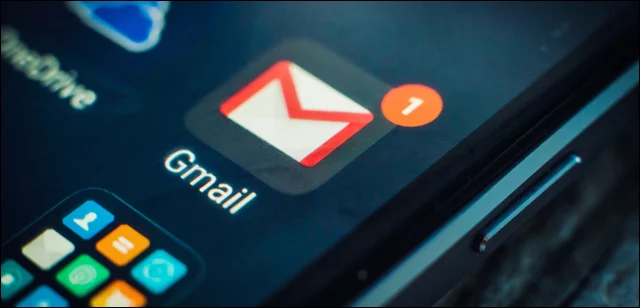
1- استخدام إضافة Schedule Email على كروم
تسمح لك إضافة Schedule Email المجانية لمتصفح جوجل كروم أن تقوم بجدولة رسائل البريد الإلكتروني بكل سهولة في حالة كنت تستعمل إصدار الويب من Gmail على الكمبيوتر. كل ما عليك بعد تثبيتها على المتصفح هو تسجيل الدخول إلى حسابك على الجيميل ثم الموافقة على منح الإضافة بعض صلاحيات الوصول إلى هذا الحساب. عند الإنتهاء من هذه الخُطوة، أضغط على زر Compose لإظهار نافذة كتابة بريد إلكتروني، وهنا ستلاحظ ظهور زر جديد بجوار زر "Send" بالأسفل والذي بنقرة واحدة فوقه يكون باستطاعتك تحديد الوقت والتاريخ حيث يتم إرسال البريد تلقائيًا إلى الطرف المعني. ستجد ضمن هذه النافذة أيضًا أقتراحات لمواعيد تم إعدادها بشكل مُسبق بحيث تسهل عليك عملية الجدولة بدلًا من تحديد وقت وتاريخ يدويًا. عمومًا، عند الإنتهاء من تحديد الموعد، اضغط على زر Send Later وسيتم حفظ البريد فى المسودة إلى أن يحين الموعد المحدد فيتم نقلها من المسودة إلى الرسائل المرسلة.
كما ذكرنا، إضافة Schedule Email ستقوم بإرسال البريد تلقائيًا فى الموعد المحدد. ولكن إذا كنت تريد إجراء تعديل على الرسالة أو تغيير الموعد أو منع إرسال الرسالة من أساسه، فتستطيع أن تفعل ذلك بالانتقال إلى قسم Draft فى Gmail حيث تجد الرسالة الإلكترونية هناك، بضغطة واحدة فوقها ستجد زر Cancel إذا أردت إلغاء إرسال البريد، وزر Edit Message لتعديل المحتوى أو لإعادة جدولة البريد مرة أخرى في موعد مختلف.
2- استخدام إضافة Boomerang for Gmail للمتصفحات
تعتبر الاضافة السابقة وسيلة بسيطة لجدولة رسائل Gmail الإلكترونية، ولكنها تعمل فقط على متصفح جوجل كروم، لذا قد لا تكون خيار مناسب للبعض. في هذه الحالة، يمكنك إعتبار إضافة Boomerang for Gmail بديل مثالي، حيث أنها توفر إمكانية جدولة رسائل جيميل مع دعم العمل على شريحة واسعة من المتصفحات مثل فايرفوكس، مايكروسوفت إيدج، سفاري، وبالطبع جوجل كروم. ولكن سبب إشارتنا لهذه الإضافة ليس لأنها متعددة المنصات، بل أيضًا تقدم مميزات وخصائص قوية تساعدك على تحقيق أقصى استفادة من بريد Gmail. المشكلة الوحيدة هُنا أن الإصدار المجاني من الإضافة يسمح فقط بجدولة 10 رسائل إلكترونية كل شهر؛ إذا أردت جدولة عدد أكبر، سوف يتعين عليك الاشتراك في النسخة المدفوعة.
على العموم، آلية عمل الإضافة لا تختلف كثيرًا عن Schedule Email حيث تقوم بتثبيتها على متصفحك المفضل ثم تسجيل الدخول إلى بريد Gmail الخاص بك ومن ثم الموافقة على صلاحيات الوصول. فيما بعد عندما تقوم بكتابة بريد إلكتروني، ستجد شريط جديد ظهر بالأسفل حيث يمكنك تحديد بيانات الجدولة سواء يدويًا أو تلقائيًا من المواعيد المحددة مسبقًا، وفي النهاية أضغط على زر Send Later لحفظ الرسالة وإرسالها فى التوقيت المُعين.
لن تعثر على الإضافة المجدولة فى قسم Draft أو داخل أقسام بريد Gmail عمومًا، بل الطريقة الوحيدة للوصول إليها هي النقر على شعار Boomerang داخل صفحة Gmail ثم إختيار Messages To Send Later وسوف يتم توجيهك فورًا إلى صفحة حيث توجد الرسالة المجدولة وبها بعض الخيارات مثل تعديل المحتوى أو إعادة الجدولة او إرسال الرسالة فى الوقت الحالي أو عدم إرسال الرسالة وبالتالي يتم إرجاعها إلى المسودة.
3- استخدام تطبيق Spark على هاتفك الذكي
إذا كنت تستخدم بريد Gmail على هاتفك الذكي سواء أندرويد أو iOS، فلن تعثر كذلك على خاصية مدمجة تتيح لك جدولة الرسائل وسيتعين عليك استخدام تطبيق طرف ثالث لتأدية هذه المهمة. هنا أرشح لكم تطبيق Spark الذي يعُد أفضل بديل لتطبيق Gmail نظرًا لتضمينه عددًا من المميزات الجديدة التي تساعدك في عملك إذا كنت مرتبط باستخدام البريد الإلكتروني. من بين هذه المميزات هي القدرة على جدولة الرسائل. فما عليك سوى تثبيت التطبيق على هاتفك ثم تسجيل الدخول إلى حسابك على Gmail والموافقة على صلاحيات الوصول. بعد ذلك اضغط على زر + لعرض شاشة كتابة بريد إلكتروني، وحينما تنتهي من كتابة المحتوى اضغط على زر Send Later الموجود فى منتصف الخيارات اليمنى بالاسفل حيث يمكنك جدولة الرسالة بسهولة كما هو واضح فى الصورة أعلاه.
4- استخدام تطبيق SKEDit على الأندرويد
إذا كنت لا تريد استخدام بديل لتطبيق Gmail حتى يكون بوسعك جدولة الرسائل الإلكترونية، فيمكنك استخدام تطبيق SKEDit والذي يركز فقط على جدولة الرسائل؛ أي رسائل سواء إلكترونية أو رسائل الواتس أب أو رسائل قصيرة...إلخ، وهو تطبيق مجانى ويعمل بشكل ممتاز. إذن، ستحتاج فى البداية بعد تشغيله على جوالك للمرة الاولى إلى إنشاء حساب جديد باستخدام بريدك الإلكتروني Gmail ويجب عليك تأكيد أن الحساب تابع لك من خلال كتابة رمز مكون من 6 أرقام تم إرسالهُ إلى هذا البريد. بعد الإنتهاء من هذه الخُطوة، قم الضغط على Email وأدخل البريد الخاص بالطرف الأخر ثم المحتوى ثم حدد بيانات الجدولة واضغط على علامة صح (✔) بالأعلى ليتم بذلك جدولة الرسالة الإلكترونية بنجاح. يتيح لك التطبيق أيضًا خيارات مفيدة مثل تكرار جدولة الرسالة فى مواعيد مختلفة، أو أن يأخذ منك إذن التأكيد قبل إرسال الرسالة من تلقاء نفسه.







